 信息技术 五年级上册 人教版Word格式.docx
信息技术 五年级上册 人教版Word格式.docx
- 文档编号:16496412
- 上传时间:2022-11-24
- 格式:DOCX
- 页数:19
- 大小:24.53KB
信息技术 五年级上册 人教版Word格式.docx
《信息技术 五年级上册 人教版Word格式.docx》由会员分享,可在线阅读,更多相关《信息技术 五年级上册 人教版Word格式.docx(19页珍藏版)》请在冰豆网上搜索。
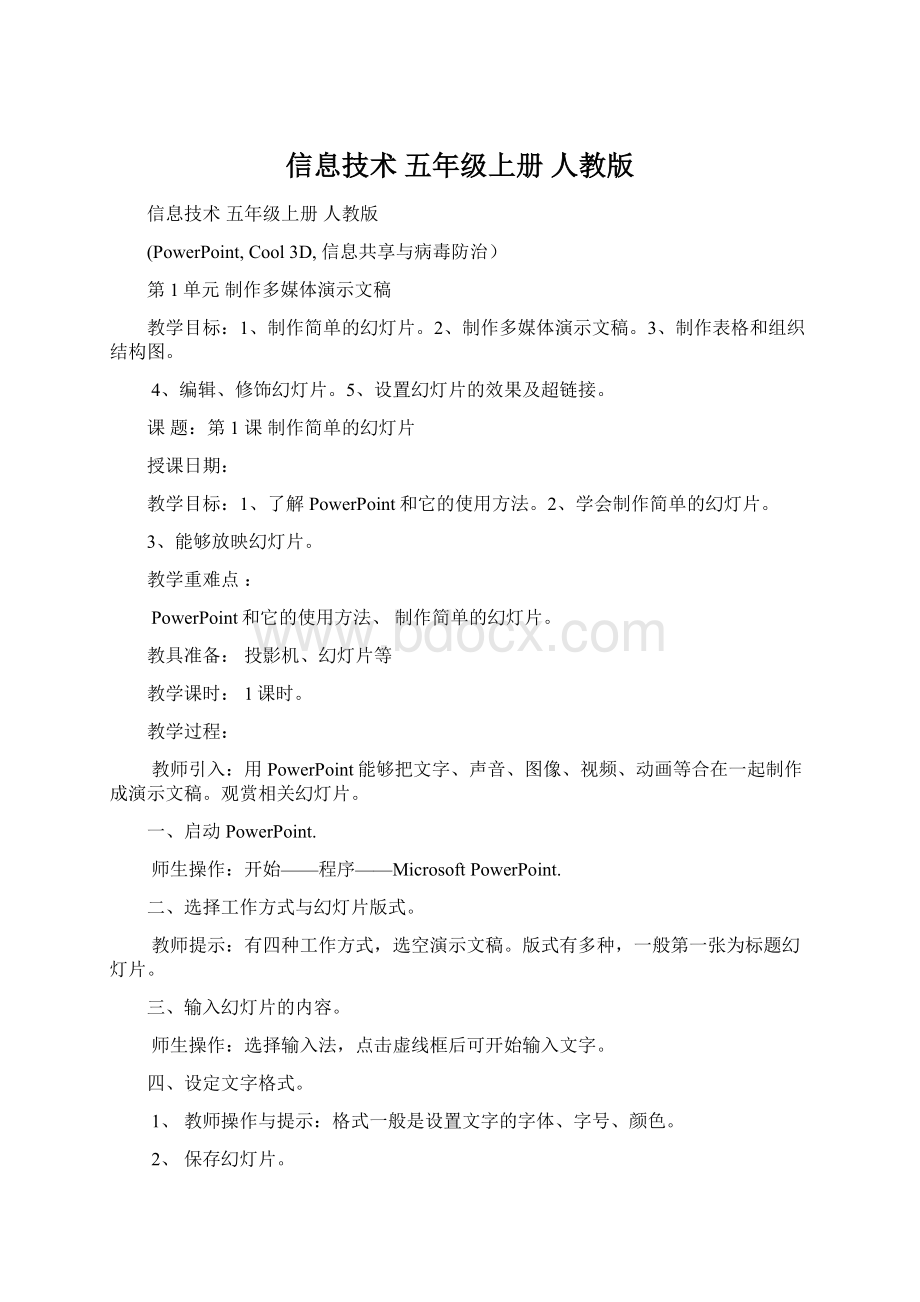
[我的收获]
八、学生课后练习P11-12
[课后记]:
第2课插入图片和艺术字
教学目标:
1、掌握在幻灯片中插入图片的方法。
2、学会在幻灯片中插入艺术字。
教学重点:
在幻灯片中插入图片的方法
教学难点:
在幻灯片中插入艺术字
1课时
在幻灯片中插入图片或艺术字会使幻灯片更加美观。
展示相关幻灯片。
一、打开演示文稿。
师生[动手做]:
打开演示文稿“自我介绍”。
文件——打开——确定。
二、插入图片。
在第二张幻灯片中插入图片。
插入-图片-来自文件-查找范围……
三、插入艺术字。
学生[动手做]:
在第四张幻灯片中插入艺术字。
插入艺术字-艺术字-输入内容。
调整大小与形状。
教师观察指导。
四、小结:
教师小结:
本节课主要学习了在幻灯片中插入图片的方法和在幻灯片中插入艺术字,要多练习。
学生自我评价:
五、学生课后练习P18-19
1-4题
第3课制作多媒体演示文稿
_______________
1、学会插入自选图形。
2、掌握应用多媒体素材的基本方法。
3、学会制作多媒体幻灯片。
教学重难点:
插入自选图形,应用多媒体素材的基本方法
教学时间:
在幻灯片中插入多媒体素材,会使幻灯片内容更加丰富多采。
一、插入剪贴画。
教师:
方法与在WORD中插入剪贴画的方法一样。
[动手做]:
制作第一张幻灯片。
选空白版式-插入艺术字:
骆驼和羊的故事—插入剪贴画—调整画的位置与大小。
二、插入文本框。
插入文本框。
空白版式——竖排文本框——拖动虚框——输入汉字并做适当调整——设置文本框的背景色。
三、插入自选图形。
插入图片和自选图形。
插入——图片——来自文件。
绘图工具栏——自选图形——标注……
四、插入声音。
录制声音。
插入——影片和声音——录制声音
教师引导[探究]:
插入——影片和声音。
五、小结:
本节课我们学习了插入自选图形、用多媒体素材的基本方法、制作多媒体幻灯片。
第4课表格和组织结构
_________________
1、能够制作表格形式的幻灯片。
2、学会制作组织结构图。
3、掌握修改表格和组织结构图的方法。
制作表格形式的幻灯片;
制作组织结构图
教学难点:
修改表格和组织结构图
投影机、幻灯片等
1课时
在多媒体幻灯片中,经常要用到表格和组织结构图。
教师展示相关内容。
一、选择表格版式。
1、教师:
有表格的幻灯片是通过建立“表格”版式的幻灯片来实现的。
2、[动手做]:
插入“表格”版式的幻灯片。
教师动手:
启动或打开幻灯片——新幻灯片——表格版式——插入表格——确定列数、行数——添加标题。
在已有的幻灯片中添加表格:
插入——表格。
学生观察后再动手做。
二、美化表格。
1、教师:
通过对齐方式、边框、填充色等方式能够美化表格。
2、师生[动手做]1:
设置对齐方式。
选定单元格——垂直居中
3、师生[动手做]2:
设置表格填充色。
选定表格——工具栏中的列表框——选择颜色。
4、学生[试一试]:
在单位格中设置不同的颜色。
5、引导[继续探究]:
用边框和填充、设置表格格式设置表格边框色。
三、建立组织结构图。
1、教师[动手做]:
建立“组织结构图”版式幻灯片。
新幻灯片——组织结构版式——输入各方框内容——工具栏部下,添加新的方框并输入内容。
删除某框图:
选定——编辑——删除。
退出组织结构图时,可选择是否保存。
2、学生动手,教师指导。
3、教师引导[小拓展]:
用图框——颜色命令,可改变图框的颜色。
四、小结。
1、教师小节:
本课学习了制作表格形式的幻灯片,制作组织结构图,修改表格和组织结构图的方法。
2、学生小节:
五、学生课后练习P35-36。
1-4题。
第5课美化演示文稿
教学日期:
_____________
1、学会设置幻灯片的背景。
2、了解应用设计模板的方法。
3、应用设计模板制作演示文稿。
重点难点:
应用设计模板制作演示文稿
电脑、投影机、幻灯片等
引入新课:
用背景、阴影等方式为幻灯片增加一些特殊效果,可美化演示文稿。
一、设置幻灯版的背景。
1、[动手做]:
设置背景颜色。
步骤:
格式——背景——全部应用。
提示:
了解应用与其他颜色的操作。
2、[动手做]:
设置幻灯片背景的填充效果。
格式——背景——背景填充——填充效果——全部应用。
二、应用设计模板。
1、模板:
是预先设好的背景、颜色、花边、图案、字体等内容的演示文稿。
将模板修改成自己的内容,可简便地修饰幻灯片的外观。
利用设计模板改变幻灯版的风格。
打开文稿——格式——应用设计模板——选择模板风格。
3、[动手做]:
改变模板设置的背景。
当前幻灯片——格式——背景——背景填充——忽略母板的背景图形——应用。
三、利用设计模板制作演示文稿。
1、设计样板:
修改模板的设计样板内容,能够快速制作内容相近的作品。
利用设计模板制作电子贺卡。
文件——新建——演示文稿——选定样板——确定——修改样板——保存。
本课主要学习了设置幻灯片的背景、应用设计模板的方法、应用设计模板制作演示文稿。
请同学们还要在课后实行练习。
2、学生小结:
[我的收获]。
五、课后练习P43—44
第6课编辑幻灯片
________________
1、了解PowerPoint的五种视图模式。
2、掌握移动、插入、复制、删除幻灯片的方法。
3、学会编辑对象。
重点难点:
掌握移动、插入、复制、删除幻灯片的方法
教学准备:
编辑幻灯片,是指一些修改、调整等方面的操作。
不同的编辑操作可选不同的视图模式。
一、选择视图模式。
1、窗口左下角有视图按钮:
普通视图、浏览视图、幻灯片放映等。
选择幻灯版浏览视图。
打开演示文稿——浏览视图。
观察显示效果。
二、选定幻灯片。
在幻灯片视图模式下,点击左边的小图标;
在幻灯版浏览模式下,点击一张缩略图。
观察显示效果。
三、移动幻灯片。
1、在“幻灯片浏览视图”模式下,拖动缩缩略图。
移动幻灯片。
四、插入幻灯片。
1、在“幻灯片浏览视图”下,能够在任意位置插入新幻灯片或其他演示文稿中的幻灯片。
在演示文稿“自我介绍”中插入幻灯片。
打开并选定插入点——插入——新幻灯片(或幻灯片从文件、浏览、全部插入)。
五、复制幻灯片。
复制几张幻灯片。
方法:
编辑——复制;
编辑——粘贴。
Ctrl+拖动。
把电子贺卡复制到新建的演示文稿中。
六、删除幻灯片。
提示:
在幻灯片浏览模式——选定幻灯片——按DELETE键。
用编辑——剪切——粘贴方法可移动幻灯片。
七、编辑对象。
1、对象:
指文本框、图形、图像、表格、声音等。
2、编辑的基本操作:
改变对象的尺寸和位置:
用操作点、拖动等方式。
复制和删除对象:
用选定、Ctrl,Delete配合操作。
组合与分解对象:
用Shift、工具栏绘画——组合/取消组合实行操作。
八、小结。
本课主要是了解PowerPoint的几种视图模式,掌握移动、插入、复制、删除幻灯片的方法、会编辑对象。
要增强练习才能真正掌握。
学生小结:
九、课后练习P52
1-3题
第7课设置放映效果
____________
1、学会设置图文动画效果。
2、掌握设置幻灯片切换效果的方法。
目标1、2
为幻灯片设置动画效果、文字展开方式、切换效果、放映时间等放映效果,会更加吸引观众的
注意力。
一、设置图文的动画效果。
1、在幻灯片中动态地表现文本、图形、图片、表格等对象,能突出演示重点,使放映效果更有趣。
设置“空投”标题与文字的“打字机”效果。
幻灯片放映——预设动画——空投、打字机(向右擦去、溶解、照相机……)
3、[练一练]:
在文稿“骆驼和羊的故事”中设置动画效果。
二、设置动画顺序。
设置幻灯片中对象的动画顺序。
幻灯片放映——自定义动画——时间和顺序——动画顺序、启动动画。
2、[练一练]:
在文稿“骆驼和羊的故事”中设置对象的动画顺序。
三、设置幻灯片的切换效果。
1、切换效果:
是幻灯片进入屏幕的方式。
有水平百踢叶窗、溶解、盒状展开等多种效果。
设置演示文稿“骆驼和羊的故事”中幻灯版的切换效果。
幻灯片放映——幻灯片切换——效果
3、[试一试]:
在演示文稿“自我介绍”中设置切换效果。
四、隐藏幻灯片。
1、作用:
利用隐藏幻灯片的操作,可在放映时跳过演示文稿里的部分幻灯片。
打开演示文稿“骆驼和羊的故事”实行隐藏操作。
五、小结。
本课主要学习设置图文动画效果、设置幻灯片切换效果的方法,要在实践中增强练习。
六、课后练习P58
第8课设置超链接
________
1、学会设置超链接。
2、掌握设置动作按钮的方法。
3、学会打印幻灯片。
目标1、2
同网页中的超链接一样,在演示文稿中设超链接,能够在放映时方便、快速地展示相关的内容。
一、设置超级链接。
1、可为选定的文字、图片等对象实行超链接。
设置文字的超链接。
操作:
打开文稿——选定文字——幻灯片放映、动作设置——超级链接到……——确定。
3、其作用是:
从一张纪灯片,跳转到指定的下一张幻灯片上。
二、设置动作按钮。
1、为控制幻灯片的播放顺序,可设置一些动作按钮。
在幻灯片中设置动作按钮。
打开演示文稿并指定当前幻灯片——幻灯片放映、动作按钮——动作设置——超级链接到……——确定。
三、链接到文件或网页。
1、为幻灯片中的对象设置超链接到本地文件或网上的网页。
为幻灯片与WORD文档建立链接关系。
选定对象——动作设置——超级链接到……——确定。
把文字“骆驼和羊的故事”链接到网页上。
选定对象——插入——超级链接——插入超级链接(网页地址)。
四、打印幻灯片。
打印幻灯片。
文件——打印……——确定。
2、了解:
演示文稿的打包与解包。
……。
六、课后练习P65
1-5题。
单元学习评价:
P66-67
一、评价表。
(学习本单元的成绩和收获自我评价)
二、讨论并回答下列问题。
1-5题
单元小结:
P68
一、演示文稿:
.PPT
二、制作演示文稿:
空白——版式——模版
三、几种工作模式:
幻灯片视图、幻灯片放映、幻灯片浏览
四、放映幻灯片。
第9课理解COOL3D
1、熟悉COOL3D的窗口。
2、了解COOL3D的基本用法。
3、能够用组合效果创建动画。
目标2、3
COOL3D素材、电脑、投影机、幻灯片等
COOL3D简介:
它是一种标题制作软件,可为网页、演示文稿等多媒体作品添加精彩生动的动画文字和图形。
一、COOL3D的百宝箱。
启动COOL3D。
开始——程序——UleadCOOL3D3.5
2、COOL3D的窗口:
标准工具、对象工具栏、百宝箱、编辑窗口、动画工具栏等。
3、实践与观察:
百宝箱中的工作室。
二、制作小动画。
快速创建动画。
看书P74-76步骤1-10
用百宝箱工作室——组合中的HAPPYBIRTHDAY改成“大家好节日快乐”。
文件——保存:
节日贺卡。
三、创建动画文件。
1、创建的动画文件可在COOL3D中播放,也可保存为GIF动画文件在网页或演示文稿中播放。
创建GIF动画文件。
看书P76第1-4步
打开文件——创建动画文件——GIF动画文件——保存——退出。
教师:
本课主要是理解COOL3D的窗口、COOL3D的基本用法、用组合效果创建动画。
学生:
五、课后练习P77。
1-3题。
第10课制作动画文字
1、学会为文字选择样式和动画方式。
2、能够应用整体特效和照明特效。
可用组合动画改成自己的作品,也可用特效制作动画。
一、制作简单的动画文字。
制作动画标题文字。
看书P78-80第1-9步。
工具栏——插入文字……——对象样式——画廊——工作室——背景——动画方式——保存。
二、应用整体特效。
应用整体特效中的闪电效果。
看书P81第1-7步
文字“雷雨”——整体特效——闪电——工作室——动画……
三、应用照明特效。
照明特效:
自然照明、烟花效果、镜头闪光、灯泡……
应用烟花特效。
P82第1-8步
文字“新年快乐!
”——照明特效——烟花——工作室——背景——每秒帧数——工作室——动画……
[试一试]:
选用不同的参数。
本课学习了为文字选择样式和动画方式、应用整体特效和照明特效。
大家在课后练习中继续练习。
五、课后练习P84第1-2题。
第11课制作简单的动画
1、理解动画工作栏,了解帧、关键帧和过渡帧。
2、能够利用关键帧制作简单的动画。
3、学会使用多个对象。
一、帧与关键帧。
1、帧:
在动画领域里,静止的画面叫帧。
关键帧:
动画基本的画面。
过渡帧:
自动生成的帧。
2、[实践与观察]:
P85-87第1-7步。
工作室——对象、动画……
3、简单动画的生成过程:
先制作关键帧,再由计算机生成过渡帧的方式创建简单的动画。
二、创建简单的动画。
1、制作关键帧的方法:
能够是自己画图,也能够是现成的其他图象。
创建一个气球升空的简单动画。
P87-89第1-9步。
新建——工作室——组合对象——背景——色彩……
3、[试一试、练一练]:
P89-90。
制作“卡通世界”。
三、用多个对象创建动画。
制作小马跳上圆球,然后随圆球同时移动的动画。
P90-93第1-13步。
图片——新建——文件——导入图形——编辑——插入图形——路径编辑器……
本课学习了动画工作栏,了解帧、关键帧和过渡帧;
利用关键帧制作简单的动画;
使用多个对象。
学习:
五、课后练习P93第1-2题。
第12课综合应用
___________
1、学会综合应用多种技术创建标题。
2、了解创建视频文件的方法。
3、能够把视频文件插入到演示文稿。
目标1、3
相关素材、电脑、投影机、幻灯片等
综合应用可创建较复杂的动画,然后应用于演示文稿。
一、制作动画标题。
制作动画标题“骆驼和羊的故事”。
看书P94-96第1-11步。
图像——尺寸——缩放——添加关键帧——照明特效——背景……
二、创建视频文件。
生成动画后可转换成视频文件,应用于多媒体文稿中。
文件——创建动画文件——另存为视频文件……
三、在幻灯片中插入视频文件。
把动画标题插入演示文稿。
打开演示文稿——插入——影片和声音——文件中的影片——插入影片……
本课的学习内容是综合应用多种技术创建标题、创建视频文件的方法、视频文件插入到演示文稿。
[我的收获]P98
五、课后作业P98第1-2题。
一、评价表P99
二、讨论并回答问题P99-100。
1-5小题。
三、根据自己的实际情况填空。
1-2小题。
单元小结。
看书P100-101
用Cool3D制作简单的动画。
一、制作的动画文字,可用于网页、视频、演示文稿等。
二、百宝箱的应用。
三、配合使用动画工具栏,创建关键帧制作简单的动画。
四、可制作成GIF动画或视频文件,用于多媒体作品中。
第13课信息共享
1、理解网上邻居。
2、学会设置共享资源。
3、学会查看共享资源。
目标1、2、3
2课时。
一、计算机网络
知识点:
WAN、LAN广域网和局域网。
Wan(wideareanetwork)lan(localareanetwork)
教师介绍本知识点。
二、局域网
学生机房的计算机通过网络链线实行联结,就是一个小型的局域网。
三、查看局域网中的计算机
教师演示查看局域网示例。
网上邻居--->
邻近的计算机--->
工作组
四、查看其他计算机里的共享资源
学生看书,教师指导学生实行设置
五、设置共享资源
学生看书,教师指导学生实行设置。
之后学生互助互学
六、开放guest用户
提示学生这样做的方便性和危险性。
七、访问共享资源
八、本课小结
本课是节常识课,学生通过本课的学习实行相关的操作练习。
但是对于开放guest用户是有一定的方便性和危险性。
九、课后作业
课后115页的练习题1、2、3
十、课后小记:
第14课防治计算机病毒
1、理解计算机病毒。
2、了解计算机病毒的特点和危害。
3、掌握防治计算机病毒的基本方法。
一、计算机病毒
计算机病毒是一个程序,一段可执行码,对计算机的正常使用实行破坏,使得电脑无法正常使用甚至整个操作系统或者电脑硬盘损坏。
就像生物病毒一样,计算机病毒有独特的复制水平。
计算机病毒能够很快地蔓延,又常常难以根除。
它们能把自身附着在各种类型的文件上。
当文件被复制或从一个用户传送到另一个用户时,它们就随同文件一起蔓延开来。
这种程序不是独立存有的,它隐蔽在其他可执行的程序之中,既有破坏性,又有传染性和潜伏性。
轻则影响机器运行速度,使机器不能正常运行;
重则使机器处于瘫痪,会给用户带来不可估量的损失。
通常就把这种具有破坏作用的程序称为计算机病毒。
二、计算机病毒的表现和危害
计算机受到病毒感染后,会表现出不同的症状,下边把一些经常碰到的现象列出来,供用户参考。
(1)机器不能正常启动
加电后机器根本不能启动,或者能够启动,但所需要的时间比原来的启动时间变长了。
有时会突然出现黑屏现象。
(2)运行速度降低
如果发现在运行某个程序时,读取数据的时间比原来长,存文件或调文件的时间都增加了,那就可能是因为病毒造成的。
(3)磁盘空间迅速变小
因为病毒程序要进驻内存,而且又能繁殖,所以使内存空间变小甚至变为“0”,用户的什么信息也进不去。
(4)文件内容和长度有所改变
一个文件存入磁盘后,本来它的长度和其内容都不会改变,不过因为病毒的干扰,文件长度可能改变,文件内容也可能出现乱码。
有时文件内容无法显示或显示后又消失了。
(5)经常出现“死机”现象
正常的操作是不会造成死机现象的,即
- 配套讲稿:
如PPT文件的首页显示word图标,表示该PPT已包含配套word讲稿。双击word图标可打开word文档。
- 特殊限制:
部分文档作品中含有的国旗、国徽等图片,仅作为作品整体效果示例展示,禁止商用。设计者仅对作品中独创性部分享有著作权。
- 关 键 词:
- 信息技术 五年级上册 人教版 年级 上册
 冰豆网所有资源均是用户自行上传分享,仅供网友学习交流,未经上传用户书面授权,请勿作他用。
冰豆网所有资源均是用户自行上传分享,仅供网友学习交流,未经上传用户书面授权,请勿作他用。


 《雷雨》中的蘩漪人物形象分析 1.docx
《雷雨》中的蘩漪人物形象分析 1.docx
